Windows常见蓝屏故障分析
电脑蓝屏原因及解决方法

电脑蓝屏原因及解决方法电脑蓝屏问题是很多电脑用户都经常面临的一个困扰。
无论是在工作中还是在娱乐休闲时,突然出现蓝屏错误会影响到我们的正常使用。
本文将详细介绍导致电脑蓝屏的常见原因,并提供一些常用的解决方法。
一、软件问题1. 软件冲突:某些应用程序或驱动程序之间的冲突可能导致电脑蓝屏。
解决方法是卸载或更新冲突的软件,并确保安装的软件版本兼容。
2. 软件错误:一些软件存在漏洞或错误,可能引起系统崩溃。
及时更新软件以修复这些问题是解决蓝屏问题的有效方法。
二、硬件问题1. 内存问题:电脑内存不足或者存在故障可能导致系统崩溃。
可以通过增加内存条或更换故障内存来解决问题。
2. 硬件驱动问题:旧版或不兼容的硬件驱动程序可能是引起蓝屏的主要原因之一。
在设备管理器中更新或卸载并重新安装驱动程序可以修复这个问题。
三、系统问题1. 操作系统错误:操作系统中的某些文件受损或丢失可能导致电脑蓝屏。
运行系统修复工具或重新安装操作系统可以解决这个问题。
2. 病毒感染:恶意软件可能破坏系统文件,导致蓝屏问题。
定期运行杀毒软件,并确保及时更新病毒数据库以预防病毒感染。
四、其他原因1. 过热问题:电脑长时间运行可能导致过热,进而引发蓝屏。
及时清理电脑内的灰尘,确保良好的散热可以减少过热导致的问题。
2. 硬件故障:某些硬件设备(如硬盘、电源等)出现故障可能导致蓝屏。
需要及时检查和修复故障硬件,或者更换新的硬件设备。
总结起来,电脑蓝屏问题多种多样,但是大部分情况下都是由软件或硬件问题所引起。
及时更新软件和驱动程序,保持系统的稳定性和安全性非常重要。
此外,定期清理电脑内部的灰尘,保持合理的散热也能有效预防蓝屏问题的发生。
当然,在一些复杂的情况下,可能需要求助于专业人士来解决问题。
希望本文提供的电脑蓝屏原因及解决方法能够帮助到遇到类似问题的读者。
通过了解问题的根源并采取相应的解决方案,我们可以有效预防电脑蓝屏问题,提升电脑的性能和稳定性。
学会解决电脑蓝屏问题常见蓝屏错误代码及解决方法

学会解决电脑蓝屏问题常见蓝屏错误代码及解决方法学会解决电脑蓝屏问题:常见蓝屏错误代码及解决方法电脑蓝屏问题是电脑用户经常遇到的一种故障,它会导致电脑无法正常运行,给用户带来很大的不便。
本文将介绍一些常见的蓝屏错误代码,并提供相应的解决方法,旨在帮助读者更好地解决电脑蓝屏问题。
一、错误代码1:0x0000007B该错误代码通常发生在电脑启动时,意味着系统无法访问引导设备。
造成这一错误的原因可能是引导设备驱动程序丢失或损坏。
解决方法如下:1. 检查硬盘连接:确保硬盘的数据线和电源线连接良好。
2. 恢复引导记录:使用Windows安装光盘或U盘启动,选择“修复你的计算机”>“命令提示符”,输入以下命令:bootrec /fixbootbootrec /fixmbrbootrec /rebuildbcd这些命令将修复引导记录和引导配置数据,解决引导设备无法访问的问题。
二、错误代码2:0x00000024该错误代码表示出现了NTFS_FILE_SYSTEM错误,通常与硬盘或文件系统问题有关。
以下是解决方法:1. 检查硬盘错误:打开命令提示符,输入以下命令检查硬盘错误:chkdsk /r C:chkdsk /r D:根据实际情况,将C:和D:替换为你的硬盘分区盘符。
2. 更新驱动程序:访问计算机制造商的官方网站,下载最新的硬盘驱动程序并安装。
3. 调整注册表:按下Win + R组合键打开运行窗口,输入“regedit”并回车,导航至以下路径:HKEY_LOCAL_MACHINE\System\CurrentControlSet\Control\StorageDe vicePolicies在右侧窗口中,将WriteProtect键的值改为0。
三、错误代码3:0x00000050该错误代码指示页面错误,可能是由于硬件损坏、内存问题或驱动程序冲突引起的。
以下是解决方法:1. 检查内存错误:打开命令提示符,输入以下命令检查内存错误:sfc /scannow如果发现错误,系统将尝试修复它们。
常见蓝屏原因

常见蓝屏原因蓝屏(Blue Screen)是指Windows系统在遇到无法处理的错误或冲突时,为了保护硬件而自动停止运行的一种保护机制。
蓝屏的出现通常伴随着系统错误代码和错误信息,以及一些诊断信息。
下面是一些常见的蓝屏原因:1. 硬件故障:硬件问题是导致蓝屏的最常见原因之一。
例如,内存模块损坏、硬盘故障、电源问题等都可能引起蓝屏。
这些问题通常需要对硬件进行诊断和更换来解决。
2. 驱动程序冲突或错误:驱动程序是操作系统与硬件之间的桥梁,如果驱动程序存在冲突或错误,就可能导致蓝屏。
例如,当安装了不兼容的或有缺陷的驱动程序时,系统就容易崩溃。
及时更新和修复驱动程序是解决此问题的方法之一。
3. 软件问题:某些应用程序或操作系统自身的错误也可能导致蓝屏。
例如,如果操作系统中的核心文件损坏或丢失,就会导致系统无法正常启动并最终蓝屏。
在这种情况下,可能需要重新安装或修复操作系统。
4. 病毒或恶意软件:计算机感染病毒或恶意软件会导致许多问题,包括蓝屏。
一些恶意软件会攻击操作系统的核心文件,破坏其稳定性,从而导致系统崩溃。
定期进行病毒和恶意软件扫描,并安装可靠的防护软件是预防此问题的有效方法。
5. 过热:过热也是导致蓝屏的一种可能原因。
当电脑内部温度过高时,硬件组件可能无法正常工作,导致系统崩溃。
因此,保持计算机的适当通风和清洁以预防过热问题是很重要的。
6. 内存问题:内存是计算机中的重要组件之一,如果存在内存错误或故障,也可能导致蓝屏。
例如,内存模块不兼容、电压不稳定等因素都可能导致内存问题,从而导致系统奔溃。
经常进行内存测试和维护是预防此问题的有效方法。
7. 过低的系统资源:如果在运行大型应用程序或多个应用程序时,系统资源(如内存、处理器)不足,也可能导致蓝屏。
在这种情况下,增加系统内存、升级处理器或优化应用程序的资源使用是减少蓝屏发生的方法之一。
8. BIOS设置错误:BIOS(Basic Input/Output System)是计算机的基本输入输出系统,负责控制硬件和启动过程。
电脑蓝屏故障的常见原因和解决方法

电脑蓝屏故障的常见原因和解决方法电脑蓝屏故障是使用电脑时经常遇到的问题之一。
蓝屏故障的出现会导致电脑操作中断,影响工作和娱乐体验。
本文将介绍电脑蓝屏故障的常见原因和解决方法,帮助读者解决蓝屏问题。
一、硬件问题导致的蓝屏故障1. 内存故障:电脑内存负责临时存储数据,若内存损坏或不兼容,会导致蓝屏故障。
解决方法:更换或升级内存条。
2. 硬盘问题:硬盘损坏、数据传输错误或硬盘驱动程序问题都可能导致蓝屏故障。
解决方法:修复或更换硬盘,更新硬盘驱动程序。
3. 显卡问题:显卡故障或驱动程序不兼容可能导致屏幕出现蓝屏。
解决方法:检查显卡是否插好,更新显卡驱动程序。
二、软件问题导致的蓝屏故障1. 操作系统问题:未及时更新操作系统、驱动程序不兼容等都可能导致蓝屏。
解决方法:及时更新操作系统和相关驱动程序。
2. 病毒感染:病毒和恶意软件感染电脑后,可能破坏系统文件,导致蓝屏故障。
解决方法:定期使用杀毒软件扫描电脑,安装防火墙保护系统安全。
3. 硬件驱动问题:安装的硬件驱动程序不兼容或过时,可能导致蓝屏。
解决方法:更新硬件驱动程序,保证其与系统兼容。
三、其他常见原因和解决方法1. 过热:长时间使用电脑,温度过高时,可能导致蓝屏故障。
解决方法:确保电脑散热良好,可以清洁风扇或加装散热器。
2. 运行间隔时间过长:长时间运行大型软件或多个程序可能占用过多系统资源,导致蓝屏故障。
解决方法:适当减少软件运行时间,关闭非必要的程序。
3. 不稳定的电源供应:电压不稳定或电源质量差都可能导致蓝屏。
解决方法:更换稳定的电源设备,不满足需求的话可以考虑使用稳压器。
综上所述,电脑蓝屏故障的原因多种多样,包括硬件问题、软件问题以及其他一些常见情况。
为了解决蓝屏问题,关闭不必要的程序,更新驱动程序和操作系统,定期清理电脑内存,使用防火墙和杀毒软件等是必要的措施。
当然,在遇到较为严重的蓝屏问题时,建议寻求专业人士的帮助,确保解决问题的可靠性。
相信通过上述的解决方法,读者能够更好地理解蓝屏故障并予以解决,使电脑使用更加高效和稳定。
如何解决电脑蓝屏问题排查和修复方法

如何解决电脑蓝屏问题排查和修复方法电脑蓝屏是许多电脑用户经常遇到的问题之一。
当电脑蓝屏时,用户可能会感到困惑和焦虑,因为蓝屏会导致电脑无法正常使用。
在本文中,我们将介绍一些常见的电脑蓝屏问题的排查和修复方法,帮助读者更好地解决这一问题。
1. 检查硬件问题电脑蓝屏可能是由硬件故障引起的。
首先,我们需要检查电脑是否存在硬件问题。
可以尝试以下步骤:- 检查硬件连接:重新插拔电脑内的所有硬件设备,例如内存条、硬盘、显卡等。
确保它们完全插好,并紧密连接。
- 清洁内部硬件:电脑内部积存的灰尘可能会导致散热不良和硬件故障。
定期清洁内部硬件,确保电脑正常运行。
2. 更新驱动程序过时的驱动程序可能会导致电脑蓝屏。
我们应该确保驱动程序始终是最新的版本。
可以通过以下步骤更新驱动程序:- 打开设备管理器:在Windows系统中,右键单击“我的电脑”或“此电脑”图标,选择“属性”,然后点击“设备管理器”选项。
- 升级驱动程序:在设备管理器中,找到相关设备,右键单击,选择“驱动程序更新”,然后选择“自动搜索更新的驱动程序”。
3. 检查病毒和恶意软件恶意软件和病毒可能会导致蓝屏问题。
我们应该定期使用可靠的安全软件进行系统扫描,以便及时发现并清除病毒和恶意软件。
同时,我们还应该避免随意下载和安装来自不可信来源的软件和文件。
4. 缓解电脑过热问题过热可能导致电脑蓝屏。
确保电脑得到良好的散热是非常重要的。
我们可以尝试以下方法来解决过热问题:- 清洁散热系统:电脑散热系统包括风扇和散热片。
定期清洁这些部件,确保它们不被灰尘和污垢堵塞,以确保散热效果良好。
- 改进通风条件:将电脑放置在通风良好的位置,避免长时间放置在封闭空间中。
- 使用散热垫/散热器:对于高性能的电脑,可以考虑使用散热垫或散热器来加强散热效果。
5. 恢复系统当出现无法解决的蓝屏问题时,我们可以尝试系统恢复。
系统恢复可以将电脑恢复到之前正常运行的状态。
以下是一些系统恢复的方法:- 使用系统还原:在Windows系统中,我们可以使用系统还原将电脑恢复到之前的快照。
如何解决电脑蓝屏故障

如何解决电脑蓝屏故障电脑蓝屏是让很多用户感到头疼的问题,当电脑突然蓝屏时,不仅会影响我们正在进行的工作或娱乐,还可能导致数据丢失。
下面,我们就来详细探讨一下如何解决电脑蓝屏故障。
首先,我们需要了解一下电脑蓝屏出现的原因。
常见的原因有硬件问题、软件冲突、驱动程序错误、系统文件损坏、病毒或恶意软件感染等。
硬件问题是导致电脑蓝屏的一个重要因素。
比如,内存故障可能会引起蓝屏。
内存如果出现损坏或者接触不良,电脑在运行过程中就可能出现错误。
我们可以通过检查内存是否插好,或者使用内存检测工具来检查内存是否存在问题。
另外,硬盘故障也可能导致蓝屏。
硬盘出现坏道或者读写错误时,系统在读取或写入数据时就会出现异常。
这时,我们可以使用硬盘检测工具来检查硬盘的健康状况。
除了硬件,软件方面的问题也不容忽视。
软件冲突是比较常见的情况。
比如,同时安装了两个功能相似但不兼容的软件,它们在运行时可能会相互干扰,导致系统出错。
还有就是驱动程序错误,如果电脑的硬件驱动程序版本过旧或者不兼容,也可能引发蓝屏。
我们需要确保电脑的驱动程序是最新的,并且与系统兼容。
可以通过设备管理器来查看和更新驱动程序。
系统文件损坏也是导致蓝屏的常见原因之一。
可能是由于不正确的关机、病毒感染或者系统更新失败等导致系统文件丢失或损坏。
这时,我们可以使用系统自带的修复工具,如 Windows 系统的 SFC 扫描工具,来检查和修复系统文件。
病毒或恶意软件感染同样可能造成电脑蓝屏。
这些恶意程序可能会破坏系统文件、占用系统资源,导致系统不稳定。
因此,我们要保持杀毒软件的实时更新,并定期进行全盘扫描。
当电脑出现蓝屏故障时,我们可以采取以下步骤来解决。
第一步,重启电脑。
有时候,蓝屏只是一个暂时的错误,重启后可能就会恢复正常。
如果重启后仍然出现蓝屏,就需要进入安全模式。
第二步,进入安全模式。
在安全模式下,系统只会加载最基本的驱动程序和服务,可以排除一些第三方软件和驱动程序的干扰。
电脑蓝屏原因及解决方法

电脑蓝屏原因及解决方法电脑蓝屏是指在使用电脑过程中,突然出现蓝屏错误提示,导致电脑无法正常运行的情况。
蓝屏错误常见的原因有硬件故障、系统错误、驱动问题等。
下面将详细介绍电脑蓝屏的原因以及解决方法。
一、硬件故障1.内存问题:电脑内存故障是导致蓝屏的最常见原因之一、当内存出现问题时,会导致电脑运行不稳定甚至蓝屏。
解决方法可以是更换内存条或者更换电脑主板。
2.显卡问题:显卡是电脑中重要的硬件组件之一,当显卡出现故障时,会导致电脑蓝屏。
解决方法可以是重新安装显卡驱动程序,或更换显卡。
3.硬盘问题:当硬盘出现坏道或损坏时,也会导致蓝屏现象。
解决方法可以是更换硬盘或者修复坏道。
4.CPU过热:当CPU温度过高时,可能会导致蓝屏。
解决方法是清洁CPU散热器,更换导热硅脂。
二、系统错误1.操作系统错误:操作系统的错误是导致蓝屏的常见原因之一、解决方法是通过使用系统自带的修复工具修复系统错误,或者重新安装操作系统。
2.更新问题:有时候电脑在更新系统时出现问题,也会导致蓝屏。
解决方法可以是撤销最近的系统更新,或者等待相关的修复补丁。
3.系统文件损坏:系统文件损坏也会导致蓝屏。
可以通过运行系统自带的修复工具进行修复,或者使用第三方工具修复系统文件。
三、驱动问题1.驱动程序不兼容:当使用不兼容的驱动程序时,可能会导致蓝屏。
可以尝试更新驱动程序或者卸载不兼容的驱动程序。
2.驱动程序冲突:当存在多个驱动程序冲突时,会导致蓝屏。
解决办法是卸载冲突的驱动程序,或者更新驱动程序,以确保它们能够正常共存。
四、其他原因1.病毒感染:电脑中的病毒也可能导致蓝屏。
解决方法是使用安全软件进行全面扫描和杀毒清理。
2.软件冲突:当电脑上安装了多个冲突的软件时,也会导致蓝屏。
可以尝试卸载冲突的软件,或者使用软件修复工具进行修复。
在遇到电脑蓝屏的情况下,可以按照以下步骤进行解决:1.重启电脑:有时候电脑蓝屏可能只是暂时的系统错误,通过重启电脑可能会解决问题。
电脑开机蓝屏无法正常启动的解决方法

电脑开机蓝屏无法正常启动的解决方法电脑开机时蓝屏,这种经历简直让人抓狂。
特别是当你正准备处理紧急工作或享受休闲时光,突然一屏蓝色的错误信息映入眼帘,心里那个着急啊,简直比火上浇油还要难受。
今天就来聊聊如何解决电脑开机蓝屏的问题,尽量让你轻松应对。
一、蓝屏的常见原因1.1 硬件故障蓝屏的原因有很多,但硬件故障常常是最主要的。
比如,内存条松动、硬盘故障或者显卡问题,这些都可能导致系统无法正常启动。
如果你最近更换过硬件,建议先检查一下连接是否牢固,特别是内存条,有时候它们就是因为没插好而造成错误。
1.2 驱动程序冲突另一个常见的原因是驱动程序不兼容。
如果你刚更新过某个驱动,或者安装了新的软件,可能会导致系统出现不稳定。
这种情况下,蓝屏通常伴随着错误代码,能够给你一些线索。
二、解决蓝屏的方法2.1 启动安全模式如果遇到蓝屏,第一步可以尝试启动安全模式。
重启电脑时,反复按下F8键,进入高级启动选项,然后选择“安全模式”。
在安全模式下,系统只加载最基本的驱动程序,这样你就可以排查问题。
如果安全模式下电脑能正常启动,问题很可能就是由某个驱动程序或软件引起的。
2.2 卸载最近安装的程序进入安全模式后,查看最近安装的软件,尤其是驱动程序。
如果是新装的东西,可以尝试卸载它们,看能不能解决问题。
进入控制面板,找到“程序和功能”,逐个删除有问题的程序。
卸载完后,再重启电脑,看看情况有没有改善。
2.3 系统还原如果以上方法都无效,别急,还有一个办法就是进行系统还原。
进入安全模式后,打开“系统还原”,选择一个之前的还原点,系统会恢复到那个时间点的状态。
这个方法很有效,尤其是你在安装新软件之前就设置了还原点。
不过,要注意的是,恢复后你安装的新软件会被删除。
三、预防蓝屏的措施3.1 定期检查硬件为了避免蓝屏的问题,建议大家定期检查电脑的硬件。
特别是内存和硬盘,使用一些专业的软件进行检测,及时发现潜在问题。
如果发现硬盘有坏道,尽早备份重要数据,避免损失。
Windows系统中的常见蓝屏问题及解决方法

Windows系统中的常见蓝屏问题及解决方法Windows操作系统是广泛使用的一种电脑操作系统,但很多用户都可能遇到过蓝屏问题。
蓝屏问题指的是机器突然出现蓝屏,导致系统崩溃无法继续使用。
在本文中,将介绍几种常见的Windows系统蓝屏问题,并提供相应的解决方法。
1. 内存问题内存问题是导致电脑蓝屏的常见原因之一。
如果您的电脑出现蓝屏,并伴随错误代码提示内存相关问题,那么您可以尝试以下的解决方法:(1)检查内存硬件:打开电脑主机,确认内存条是否安装正确。
可以尝试重新插拔内存条,确保接触良好。
(2)清理内存:在Windows操作系统中,可以使用系统自带的“内存诊断工具”来清理内存。
您可以通过“开始菜单”-“控制面板”-“系统和安全”-“管理工具”找到该工具。
2. 驱动问题驱动是连接硬件与操作系统的桥梁,在Windows系统中,如果驱动出现问题,也会导致蓝屏情况的发生。
以下是解决驱动问题的建议:(1)更新驱动程序:使用最新版的驱动程序可以解决许多与兼容性相关的问题。
您可以通过访问硬件制造商的官方网站来获取最新的驱动程序。
(2)驱动回滚:如果您最近更新了某个驱动程序,而此后出现了蓝屏问题,可以尝试将该驱动程序回滚到先前的版本。
3. 硬件故障硬件故障也是导致Windows系统蓝屏的常见原因之一。
以下是一些常见的硬件故障及其解决方法:(1)硬盘故障:在Windows系统中,如果硬盘出现问题,如坏道或物理损坏,将导致系统崩溃。
可以使用磁盘检测工具来检查硬盘是否存在问题,并及时更换损坏的硬盘。
(2)电源问题:电源供应不稳定可能导致蓝屏问题。
您可以尝试更换电源,或使用电源管理工具来调整电源设置。
4. 病毒感染病毒感染可能导致系统异常,包括蓝屏问题。
以下是一些处理病毒感染的方式:(1)安装杀毒软件:安装可靠的杀毒软件可以及时检测和清除病毒,以保护系统安全。
(2)定期更新防病毒软件:及时更新杀毒软件的病毒库,以确保对最新的病毒有防御能力。
电脑蓝屏常见原因及解决办法有哪些
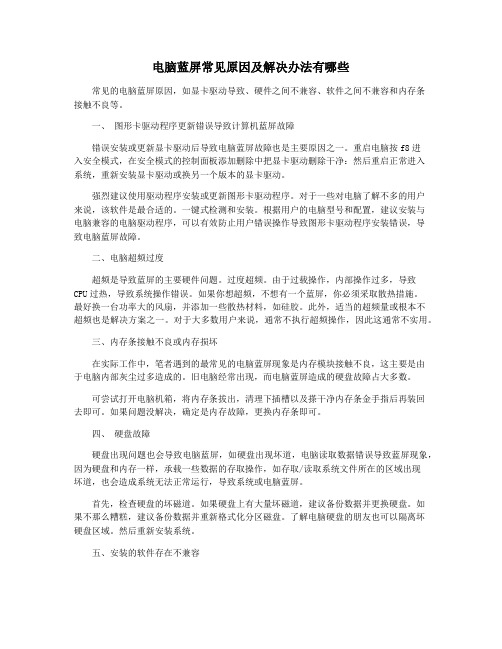
电脑蓝屏常见原因及解决办法有哪些常见的电脑蓝屏原因,如显卡驱动导致、硬件之间不兼容、软件之间不兼容和内存条接触不良等。
一、图形卡驱动程序更新错误导致计算机蓝屏故障错误安装或更新显卡驱动后导致电脑蓝屏故障也是主要原因之一。
重启电脑按f8进入安全模式,在安全模式的控制面板添加删除中把显卡驱动删除干净:然后重启正常进入系统,重新安装显卡驱动或换另一个版本的显卡驱动。
强烈建议使用驱动程序安装或更新图形卡驱动程序。
对于一些对电脑了解不多的用户来说,该软件是最合适的。
一键式检测和安装。
根据用户的电脑型号和配置,建议安装与电脑兼容的电脑驱动程序,可以有效防止用户错误操作导致图形卡驱动程序安装错误,导致电脑蓝屏故障。
二、电脑超频过度超频是导致蓝屏的主要硬件问题。
过度超频。
由于过载操作,内部操作过多,导致CPU过热,导致系统操作错误。
如果你想超频,不想有一个蓝屏,你必须采取散热措施。
最好换一台功率大的风扇,并添加一些散热材料,如硅胶。
此外,适当的超频量或根本不超频也是解决方案之一。
对于大多数用户来说,通常不执行超频操作,因此这通常不实用。
三、内存条接触不良或内存损坏在实际工作中,笔者遇到的最常见的电脑蓝屏现象是内存模块接触不良,这主要是由于电脑内部灰尘过多造成的。
旧电脑经常出现,而电脑蓝屏造成的硬盘故障占大多数。
可尝试打开电脑机箱,将内存条拔出,清理下插槽以及搽干净内存条金手指后再装回去即可。
如果问题没解决,确定是内存故障,更换内存条即可。
四、硬盘故障硬盘出现问题也会导致电脑蓝屏,如硬盘出现坏道,电脑读取数据错误导致蓝屏现象,因为硬盘和内存一样,承载一些数据的存取操作,如存取/读取系统文件所在的区域出现坏道,也会造成系统无法正常运行,导致系统或电脑蓝屏。
首先,检查硬盘的坏磁道。
如果硬盘上有大量坏磁道,建议备份数据并更换硬盘。
如果不那么糟糕,建议备份数据并重新格式化分区磁盘。
了解电脑硬盘的朋友也可以隔离坏硬盘区域。
电脑蓝屏问题的排查与修复方法
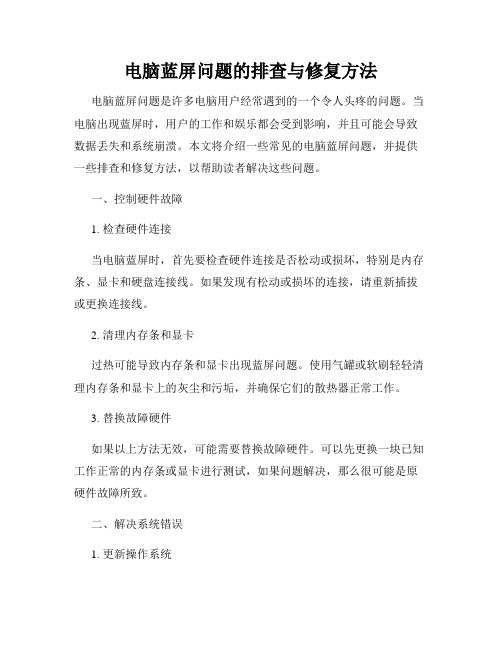
电脑蓝屏问题的排查与修复方法电脑蓝屏问题是许多电脑用户经常遇到的一个令人头疼的问题。
当电脑出现蓝屏时,用户的工作和娱乐都会受到影响,并且可能会导致数据丢失和系统崩溃。
本文将介绍一些常见的电脑蓝屏问题,并提供一些排查和修复方法,以帮助读者解决这些问题。
一、控制硬件故障1. 检查硬件连接当电脑蓝屏时,首先要检查硬件连接是否松动或损坏,特别是内存条、显卡和硬盘连接线。
如果发现有松动或损坏的连接,请重新插拔或更换连接线。
2. 清理内存条和显卡过热可能导致内存条和显卡出现蓝屏问题。
使用气罐或软刷轻轻清理内存条和显卡上的灰尘和污垢,并确保它们的散热器正常工作。
3. 替换故障硬件如果以上方法无效,可能需要替换故障硬件。
可以先更换一块已知工作正常的内存条或显卡进行测试,如果问题解决,那么很可能是原硬件故障所致。
二、解决系统错误1. 更新操作系统操作系统的更新可以修复一些已知的系统错误,因此请确保你的系统是最新版本。
打开系统更新功能,下载并安装最新的补丁和更新程序。
2. 扫描和清理病毒病毒感染也是导致蓝屏问题的常见原因之一。
运行杀毒软件进行全盘扫描,确保系统没有受到病毒或恶意软件的侵害。
3. 检查驱动程序驱动程序冲突或过时可能导致系统崩溃。
打开设备管理器,检查是否有黄色感叹号或问号标记的设备。
右键点击这些设备,选择更新或卸载驱动程序。
4. 运行系统修复工具操作系统通常自带一些系统修复工具,如Windows的系统文件检查工具(SFC)和内存测试工具。
运行这些工具,修复检测到的错误和损坏的文件。
三、处理软件冲突1. 卸载冲突软件某些软件可能与系统或其他软件存在冲突,导致蓝屏问题。
打开控制面板,选择“程序和功能”,卸载最近安装的软件,然后重启电脑。
2. 禁用自动启动程序一些自动启动程序可能导致系统资源不足,引发蓝屏问题。
打开任务管理器,切换到“启动”选项卡,并禁用不必要的自动启动程序。
3. 清理系统垃圾文件系统垃圾文件的堆积可能导致系统运行不稳定。
如何解决电脑蓝屏问题排除硬件和软件故障的方法

如何解决电脑蓝屏问题排除硬件和软件故障的方法电脑蓝屏问题一直困扰着许多用户。
当我们使用电脑时突然出现蓝屏,不仅影响工作和娱乐,还可能导致数据丢失。
所以,解决电脑蓝屏问题是非常重要的。
本文将介绍一些排除电脑蓝屏问题的方法,特别是排除硬件和软件故障。
一、排除硬件故障硬件故障是电脑蓝屏问题的常见原因之一。
如果我们怀疑蓝屏是由硬件故障引起的,可以采取以下步骤进行排查:1. 检查内存条:打开电脑主机,将内存条拔出,然后重新插入。
如果电脑蓝屏问题依然存在,可以尝试将不同的内存条插槽组合进行测试,以确定是否存在内存条故障。
2. 清理风扇和散热器:长时间使用电脑会导致风扇和散热器积聚灰尘,影响散热效果。
因此,定期清理风扇和散热器可以帮助解决由过热引起的蓝屏问题。
3. 检查硬盘连接:打开电脑主机,检查硬盘是否正确连接。
如果硬盘的连接线松动或损坏,也会导致电脑蓝屏。
4. 更换电源:电脑电源供应出现问题时,也会引起电脑蓝屏。
可以尝试更换电脑电源,看看蓝屏问题是否解决。
二、排除软件故障除了硬件故障外,软件问题也可能导致电脑蓝屏。
下面是一些解决软件故障的方法:1. 更新驱动程序:过时的或与操作系统不兼容的驱动程序可能会导致蓝屏问题。
打开设备管理器,检查每个硬件设备的驱动程序是否是最新版本。
如发现有过时的驱动程序,可以通过官方网站下载和安装最新驱动程序。
2. 卸载冲突程序:某些软件程序可能与操作系统或其他应用程序冲突,引起电脑蓝屏。
通过控制面板中的“程序和功能”选项,卸载可能与蓝屏相关的程序。
3. 进行病毒扫描:计算机病毒也可能导致系统崩溃和蓝屏问题。
使用可信赖的杀毒软件对电脑进行全面扫描。
如果发现病毒感染,及时清除病毒可以解决蓝屏问题。
4. 重装操作系统:如果以上方法都尝试过仍然无效,最后的解决方案是重装操作系统。
备份重要数据后,通过操作系统安装光盘或USB重新安装操作系统。
这将消除任何可能导致蓝屏的系统文件损坏问题。
三、其他常见原因及解决方法除了硬件和软件故障外,以下是一些其他常见原因和解决方法:1. 过热:电脑过热也会导致蓝屏。
蓝屏错误的排查与解决方法
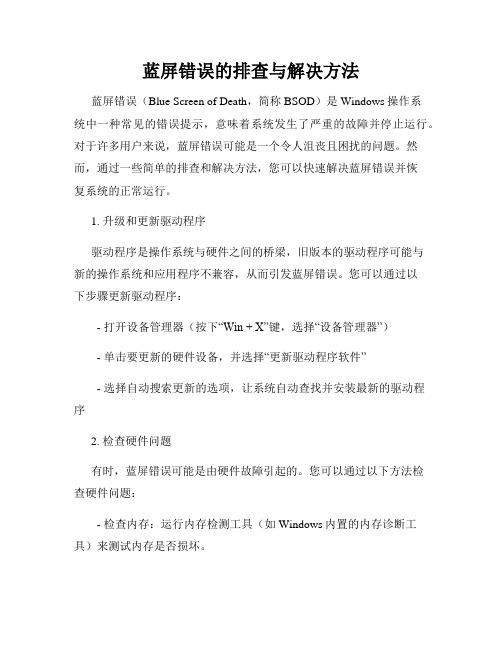
蓝屏错误的排查与解决方法蓝屏错误(Blue Screen of Death,简称BSOD)是Windows操作系统中一种常见的错误提示,意味着系统发生了严重的故障并停止运行。
对于许多用户来说,蓝屏错误可能是一个令人沮丧且困扰的问题。
然而,通过一些简单的排查和解决方法,您可以快速解决蓝屏错误并恢复系统的正常运行。
1. 升级和更新驱动程序驱动程序是操作系统与硬件之间的桥梁,旧版本的驱动程序可能与新的操作系统和应用程序不兼容,从而引发蓝屏错误。
您可以通过以下步骤更新驱动程序:- 打开设备管理器(按下“Win + X”键,选择“设备管理器”)- 单击要更新的硬件设备,并选择“更新驱动程序软件”- 选择自动搜索更新的选项,让系统自动查找并安装最新的驱动程序2. 检查硬件问题有时,蓝屏错误可能是由硬件故障引起的。
您可以通过以下方法检查硬件问题:- 检查内存:运行内存检测工具(如Windows内置的内存诊断工具)来测试内存是否损坏。
- 检查硬盘:通过运行硬盘检测工具(如磁盘扫描)来扫描和修复硬盘中的错误。
- 检查设备连接:确保所有硬件设备(如显卡、声卡、网卡等)都正确连接,并检查是否有损坏或松动的接口。
3. 禁用或卸载最近安装的软件软件冲突可能是蓝屏错误的原因之一。
如果您最近安装了新的软件,可以尝试禁用或卸载该软件来解决问题。
具体步骤如下:- 进入“控制面板”,找到“程序”或“程序和功能”- 单击“卸载程序”或“卸载软件”- 选择要禁用或卸载的软件,并按照提示进行操作4. 运行系统文件检查器系统文件检查器是Windows操作系统的内置工具,可用于检测和修复损坏的系统文件。
要运行系统文件检查器,请执行以下步骤: - 打开命令提示符(按下“Win + X”键,选择“命令提示符”)- 在命令提示符窗口中输入“sfc /scannow”并按Enter键- 等待扫描和修复过程完成,然后重新启动计算机。
5. 更新操作系统和安全补丁操作系统和安全补丁的更新可以修复已知的漏洞和错误,从而减少蓝屏错误的发生。
如何解决Windows蓝屏问题
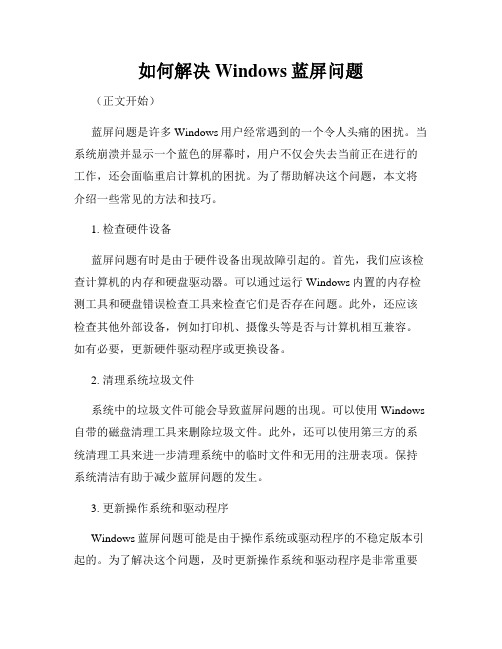
如何解决Windows蓝屏问题(正文开始)蓝屏问题是许多Windows用户经常遇到的一个令人头痛的困扰。
当系统崩溃并显示一个蓝色的屏幕时,用户不仅会失去当前正在进行的工作,还会面临重启计算机的困扰。
为了帮助解决这个问题,本文将介绍一些常见的方法和技巧。
1. 检查硬件设备蓝屏问题有时是由于硬件设备出现故障引起的。
首先,我们应该检查计算机的内存和硬盘驱动器。
可以通过运行Windows内置的内存检测工具和硬盘错误检查工具来检查它们是否存在问题。
此外,还应该检查其他外部设备,例如打印机、摄像头等是否与计算机相互兼容。
如有必要,更新硬件驱动程序或更换设备。
2. 清理系统垃圾文件系统中的垃圾文件可能会导致蓝屏问题的出现。
可以使用Windows 自带的磁盘清理工具来删除垃圾文件。
此外,还可以使用第三方的系统清理工具来进一步清理系统中的临时文件和无用的注册表项。
保持系统清洁有助于减少蓝屏问题的发生。
3. 更新操作系统和驱动程序Windows蓝屏问题可能是由于操作系统或驱动程序的不稳定版本引起的。
为了解决这个问题,及时更新操作系统和驱动程序是非常重要的。
可以通过打开Windows更新功能来检查是否有可用的更新,然后按照系统的提示进行安装。
此外,可以访问硬件制造商的官方网站,下载最新的驱动程序进行安装。
4. 检查病毒和恶意软件某些病毒和恶意软件也可能导致系统蓝屏。
为了解决这个问题,我们需要定期运行杀毒软件,并保持其更新到最新的病毒数据库。
此外,还可以使用反恶意软件工具来扫描并清除系统中的恶意软件。
确保系统安全可以有效预防蓝屏问题的发生。
5. 使用系统还原如果蓝屏问题是在最近安装了新程序或更新之后发生的,可以尝试使用系统还原来恢复到之前的状态。
系统还原会将系统恢复到选定的还原点,删除最近安装的软件和更新。
这将帮助我们判断是否与最近的更改有关,从而解决蓝屏问题。
6. 寻求技术支持如果以上方法都无法解决问题,建议寻求专业的技术支持。
30个常见的电脑蓝屏代码分析及解决方法
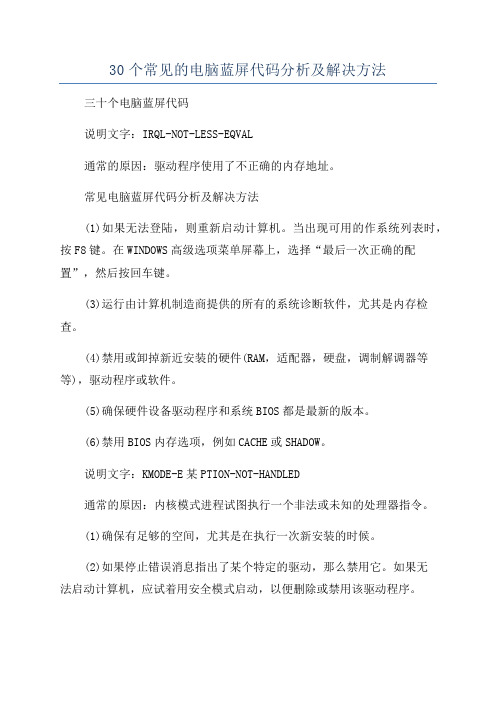
30个常见的电脑蓝屏代码分析及解决方法三十个电脑蓝屏代码说明文字:IRQL-NOT-LESS-EQVAL通常的原因:驱动程序使用了不正确的内存地址。
常见电脑蓝屏代码分析及解决方法(1)如果无法登陆,则重新启动计算机。
当出现可用的作系统列表时,按F8键。
在WINDOWS高级选项菜单屏幕上,选择“最后一次正确的配置”,然后按回车键。
(3)运行由计算机制造商提供的所有的系统诊断软件,尤其是内存检查。
(4)禁用或卸掉新近安装的硬件(RAM,适配器,硬盘,调制解调器等等),驱动程序或软件。
(5)确保硬件设备驱动程序和系统BIOS都是最新的版本。
(6)禁用BIOS内存选项,例如CACHE或SHADOW。
说明文字:KMODE-E某PTION-NOT-HANDLED通常的原因:内核模式进程试图执行一个非法或未知的处理器指令。
(1)确保有足够的空间,尤其是在执行一次新安装的时候。
(2)如果停止错误消息指出了某个特定的驱动,那么禁用它。
如果无法启动计算机,应试着用安全模式启动,以便删除或禁用该驱动程序。
(3)如果有非MICROSOFT支持的视频驱动程序,切换到标准的VGA驱动程序或WINDOWS提供的适当驱动程序。
(4)禁用所有新近安装的驱动程序。
(5)确保有最新版本的系统BIOS。
硬件制造商可帮助确定你是否具有最新版本,也可以帮助你获得它。
(6)禁用BIOS内存选项,例如cache,hadow.说明文字:FAT-FILE-SYSTEM或MTFS-FILE-SYSTEM通常原因:问题出现在NTFS。
SYS(允许系统读写NTFS驱动器的驱动程序文件)内。
(1)运行由计算机制造商提供的系统诊断软件,尤其是硬件诊断软件。
(2)禁用或禁用卸载所有的反病毒软件,磁盘碎片整理程序或备份程序。
(3)通过在命令提示符下运行CHKDISK/F命令检查硬盘驱动器是否损坏,然后重新启动计算机。
说明文字:DATA-BUS-ERROR通常的原因:系统内存奇偶校验出错,通常由硬件问题导致。
蓝屏情况分析报告

蓝屏情况分析报告引言蓝屏是指在计算机运行过程中突然出现蓝色屏幕,系统无法继续运行的情况。
蓝屏问题是计算机使用过程中常见的故障之一,影响了日常工作和学习。
本文将从步骤和思考角度,对蓝屏情况进行分析和解决。
步骤一:观察蓝屏现象首先,我们需要观察蓝屏时的具体现象,包括出现蓝屏的时间、频率、是否伴随错误代码等。
记录这些信息有助于分析问题的原因。
步骤二:排除外部设备故障蓝屏问题有时可能是由于外部设备的故障引起的。
我们可以尝试拔下所有外部设备(如打印机、移动硬盘、USB设备等),重启计算机,观察是否还会出现蓝屏情况。
如果问题得到解决,那么就可以确定是某个外部设备引起的故障,可以逐个排查。
步骤三:检查硬件故障如果排除了外部设备故障,我们需要检查计算机硬件是否存在故障。
可以进行以下操作: 1. 清理计算机内部灰尘,确保散热良好。
2. 检查内存条是否松动,可以尝试重新插拔内存条。
3. 检查硬盘连接是否良好,确保没有松动。
步骤四:检查驱动程序问题驱动程序问题也是导致蓝屏的常见原因之一。
我们可以尝试以下步骤: 1. 进入设备管理器,检查是否有黄色感叹号或问号标记的设备。
如果有,可能是该设备的驱动程序有问题。
2. 更新驱动程序,可以通过设备管理器中的自动更新功能或者访问硬件制造商的官方网站手动下载最新驱动程序。
步骤五:检查系统更新系统更新可以修复已知的漏洞和问题,因此也可能与蓝屏问题相关。
我们可以进行以下操作: 1. 打开“Windows 更新”设置,检查是否有待安装的更新。
2. 如果有更新可用,安装并重启计算机。
步骤六:查找错误日志在蓝屏发生后,计算机会生成错误日志,记录了导致蓝屏的具体错误原因。
我们可以通过以下步骤查找错误日志: 1. 进入“事件查看器”,选择“Windows 日志”>“系统”。
2. 在右侧窗口中,查找“错误”等级的事件,找到对应的蓝屏错误日志。
步骤七:搜索解决方案蓝屏问题通常是普遍存在的,因此很可能已经有其他用户遇到过类似的问题并提供了解决方案。
30个常见的电脑蓝屏代码分析及解决方法

30个常见的电脑蓝屏代码分析及解决方法关键信息项:1、蓝屏代码:列举 30 个常见的蓝屏代码2、错误描述:对每个蓝屏代码所代表的错误进行详细描述3、可能原因:分析导致每个蓝屏代码出现的多种可能原因4、解决方法:提供针对每个蓝屏代码的有效解决办法11 蓝屏代码 0x0000000A111 错误描述:IRQL_NOT_LESS_OR_EQUAL ,表示在内核模式中存在过高的进程内部请求级别(IRQL)。
112 可能原因:新安装的硬件设备驱动程序不兼容。
系统服务或第三方应用程序产生冲突。
内存故障或不兼容。
113 解决方法:进入安全模式,卸载最近安装的硬件驱动程序。
执行系统还原到问题发生之前的时间点。
检查并更换故障内存。
12 蓝屏代码 0x0000001E121 错误描述:KMODE_EXCEPTION_NOT_HANDLED ,表示内核模式中的异常未被处理。
122 可能原因:硬件设备故障。
系统文件损坏。
恶意软件感染。
123 解决方法:使用硬件诊断工具检测硬件问题。
运行系统文件检查工具修复损坏的系统文件。
进行全面的病毒和恶意软件扫描及清除。
13 蓝屏代码 0x00000050131 错误描述:PAGE_FAULT_IN_NONPAGED_AREA ,表示在非分页区域发生页面错误。
132 可能原因:驱动程序错误。
硬件故障,如硬盘问题。
系统注册表损坏。
133 解决方法:更新或重新安装有问题的驱动程序。
检查硬盘的健康状况并修复错误。
修复注册表错误。
14 蓝屏代码 0x0000007B141 错误描述:INACCESSIBLE_BOOT_DEVICE ,表示无法访问启动设备。
142 可能原因:硬盘数据线连接问题。
硬盘驱动器故障。
硬盘分区或引导配置错误。
143 解决方法:检查并重新连接硬盘数据线。
更换故障硬盘。
修复硬盘分区或引导配置。
15 蓝屏代码 0x0000007E151 错误描述:SYSTEM_THREAD_EXCEPTION_NOT_HANDLED ,表示系统线程产生的异常未被处理。
电脑蓝屏问题排查与解决方法
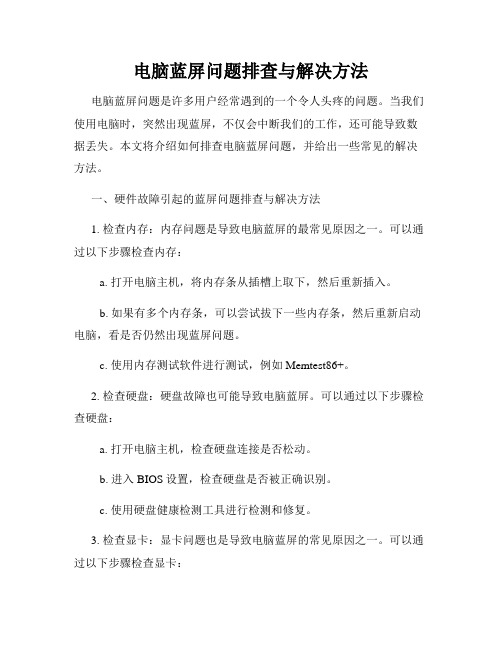
电脑蓝屏问题排查与解决方法电脑蓝屏问题是许多用户经常遇到的一个令人头疼的问题。
当我们使用电脑时,突然出现蓝屏,不仅会中断我们的工作,还可能导致数据丢失。
本文将介绍如何排查电脑蓝屏问题,并给出一些常见的解决方法。
一、硬件故障引起的蓝屏问题排查与解决方法1. 检查内存:内存问题是导致电脑蓝屏的最常见原因之一。
可以通过以下步骤检查内存:a. 打开电脑主机,将内存条从插槽上取下,然后重新插入。
b. 如果有多个内存条,可以尝试拔下一些内存条,然后重新启动电脑,看是否仍然出现蓝屏问题。
c. 使用内存测试软件进行测试,例如Memtest86+。
2. 检查硬盘:硬盘故障也可能导致电脑蓝屏。
可以通过以下步骤检查硬盘:a. 打开电脑主机,检查硬盘连接是否松动。
b. 进入BIOS设置,检查硬盘是否被正确识别。
c. 使用硬盘健康检测工具进行检测和修复。
3. 检查显卡:显卡问题也是导致电脑蓝屏的常见原因之一。
可以通过以下步骤检查显卡:a. 检查显卡是否正确插入到插槽中。
b. 卸载显卡驱动程序,并重新安装最新版本的驱动程序。
c. 如果是独立显卡,可以尝试更换显卡。
二、软件问题引起的蓝屏问题排查与解决方法1. 检查驱动程序:不当安装或不兼容的驱动程序可能导致电脑蓝屏。
可以通过以下步骤检查驱动程序:a. 进入设备管理器,检查是否有黄色感叹号或问号标记的驱动程序。
b. 卸载问题驱动程序,并重新安装最新版本的驱动程序。
2. 检查系统更新:系统更新可以修复操作系统的安全漏洞和错误,可能解决蓝屏问题。
a. 打开控制面板,点击“Windows Update”。
b. 检查是否有可用的更新,如果有,点击“安装”进行更新。
3. 检查软件冲突:某些软件可能与其他软件发生冲突,导致电脑蓝屏。
可以通过以下步骤解决软件冲突:a. 查看最近安装的软件,尝试卸载可能引起冲突的软件。
b. 更新软件至最新版本,以修复可能的问题。
三、病毒感染引起的蓝屏问题排查与解决方法1. 扫描病毒:某些病毒可以导致电脑蓝屏,并可能损坏系统文件。
电脑常见的蓝屏原因有那些

电脑常见的蓝屏原因有那些电脑蓝屏是指计算机出现故障时,屏幕突然变为蓝色,并显示错误信息。
蓝屏是计算机故障的一种表现形式,常见蓝屏原因有以下几个方面。
第一,硬件故障。
硬件故障是导致蓝屏的最常见原因之一。
例如,内存不稳定、硬盘故障、CPU过热、电源供电不稳定等都可能导致蓝屏现象。
此时需要检查硬件连接是否正常,排除硬件故障。
第二,驱动问题。
驱动是硬件设备与操作系统之间的桥梁,驱动异常或不兼容可能导致蓝屏。
例如,安装了错误或不适合的驱动程序、驱动程序版本过旧、驱动冲突等都可能引起蓝屏。
可通过更新最新的驱动程序来解决驱动问题。
第三,操作系统问题。
操作系统的异常也可能导致蓝屏。
例如,系统文件丢失、注册表损坏、病毒感染等都会导致系统崩溃。
此时可以尝试使用系统修复工具或重新安装操作系统来解决问题。
第四,软件冲突。
软件安装不当或软件之间的冲突也可能导致蓝屏。
例如,安装了不兼容的软件、某个软件与系统或其他软件有冲突等。
此时可以尝试卸载冲突的软件、更新软件版本或使用兼容性模式来解决问题。
第五,病毒感染。
计算机感染病毒也可能导致蓝屏。
病毒活动会损坏系统文件或篡改系统设置,导致计算机不稳定甚至蓝屏。
此时需要使用杀毒软件进行系统全盘扫描,清除病毒并修复受损的系统文件。
第六,硬盘问题。
硬盘出现坏道、磁盘损坏或文件系统错误也可能导致蓝屏。
例如,硬盘损坏会导致系统无法读取或写入数据,引发蓝屏。
可以使用磁盘检测工具对硬盘进行检测和修复。
第七,过度超频。
超频是指将计算机硬件组件运行频率提高以获得更高性能,但过度超频会导致系统不稳定,进而出现蓝屏。
此时可通过降低超频频率来解决问题。
第八,电源问题。
电源供电不稳定、功率不足等都可能导致计算机蓝屏。
可以更换稳定的电源或增加电源功率来解决电源问题。
除了上述常见原因外,还有一些其他导致蓝屏的因素,例如硬件过热、内存使用不当、BIOS设置错误等。
要解决蓝屏问题,需要寻找具体原因并采取相应措施。
可以通过查看蓝屏错误代码、分析系统日志、使用系统诊断工具等方法来确定故障原因。
Win电脑蓝屏的一般解决办法

Win电脑蓝屏的一般解决办法蓝屏(Blue Screen of Death,简称BSOD),是指在Windows操作系统中出现的操作系统严重错误导致计算机蓝屏的情况。
蓝屏问题严重影响用户的正常使用,但是通过一些一般的解决办法往往可以解决蓝屏问题。
本文将介绍一些常见的解决办法供参考。
1. 检查硬件问题硬件问题是导致蓝屏的常见原因之一。
首先,你可以检查是否有新安装的硬件设备。
有时候,新硬件设备的驱动程序与系统不兼容,导致蓝屏问题。
可以尝试卸载或者更新该硬件设备的驱动程序。
其次,可以检查硬件设备的连接是否正常。
如果内存条、硬盘等硬件设备连接松动或者有损坏,也会引发蓝屏。
可以尝试重新插拔这些硬件设备,确保连接稳固。
2. 更新操作系统通常,系统更新中会包含对一些已知问题的修复及稳定性的改进。
如果你的操作系统已经很久没有更新了,可以尝试进行系统更新。
更新操作系统可以帮助修复一些已知的蓝屏问题,提高系统的稳定性。
要进行系统更新,可以按下Win + I键打开“设置”应用,选择“更新和安全”,然后点击“检查更新”。
系统会自动检查是否有可用的更新,并下载安装。
3. 清理系统垃圾文件系统中的垃圾文件过多可能导致蓝屏问题。
垃圾文件包括临时文件、回收站中的文件等。
可以使用Windows内置的“磁盘清理工具”来清理系统垃圾文件。
具体步骤如下:1.按下Win + S键打开搜索栏,输入“磁盘清理”并打开该应用。
2.选择需要清理的磁盘,一般是系统所在的C盘。
3.工具会自动扫描可清除的文件,选择“确定”进行清理。
通过定期清理垃圾文件可以有效减少系统负担,提高系统的性能和稳定性。
4. 检查恶意软件恶意软件是导致蓝屏的另一个常见原因。
恶意软件可能会修改系统文件、破坏系统稳定性,导致蓝屏问题。
为了保证系统的安全,可以经常进行杀毒软件的全盘扫描,确保系统没有受到恶意软件的感染。
可以安装一个可信赖的杀毒软件,如Windows Defender、360等。
- 1、下载文档前请自行甄别文档内容的完整性,平台不提供额外的编辑、内容补充、找答案等附加服务。
- 2、"仅部分预览"的文档,不可在线预览部分如存在完整性等问题,可反馈申请退款(可完整预览的文档不适用该条件!)。
- 3、如文档侵犯您的权益,请联系客服反馈,我们会尽快为您处理(人工客服工作时间:9:00-18:30)。
(此文档为word格式,下载后您可任意编辑修改!)
Windows常见蓝屏故障分析
症状描述:当您在运行Microsoft Windows 2000/XP/Server 2003、Microsoft Windows Vista/Server 2008、Microsoft Windows 7操作系统时,Windows可能会突然停止正常运行,并显示一副含有下述字样的蓝色背景错误信息画面:
A problem has been detected and Windows has been shut down to prevent
damage to your computer.
……
此蓝色背景错误信息画面一般简称为“蓝屏(Blue Screen)”或“停止屏(Stop Error Screen)”,它可能会长时间停留在显示屏;也可能会在短时间显示之后自动重新启动计
算机。
原因分析:如果Windows因系统设置故障、软件故障、硬件故障、驱动程序故障、网络故障等各种类型的故障产生了严重的错误,引起Windows无法继续维持正常运行,Windows 出于避免用户数据丢失及损坏计算机的考虑,将自动停止运行并显示“蓝屏”错误信息。
在默认的系统设置中,Windows 2000遇到“蓝屏”故障后“蓝屏”错误信息将长时间停留在显示屏,直到您关闭或重新启动计算机;Windows XP及后续版本的Windows遇到“蓝屏”故障后“蓝屏”错误信息将在短时间显示之后自动重新启动计算机。
“蓝屏”故障发生后是否自动重新启动计算机取决于“启动与故障恢复”设置。
您可以在“控制面板”中打开“系统”属性,切换至“高级”选项卡(如果是Windows Vista及以上版本的Windows请在“系统”属性左上方的工具栏中选择“高级系统设置”,确认用户帐户控制(UAC)安全提示,然后再切换至“高级”选项卡),在“高级”选项卡中打开“启动与故障恢复”。
您可以在“启动与故障恢复”的选项中找到“自动重新启动”复选
框,如果此复选框没有选中,Windows遇到“蓝屏”故障后“蓝屏”错误信息就将长时间停留在显示屏(Windows 2000的默认设置);如果此复选框被选中,“蓝屏”错误信息
就将在短时间
故障排除:由于各种系统设置故障、软件故障、硬件故障、驱动程序故障、网络故障等均有可能引起Windows“蓝屏”故障,所以您需要通过“蓝屏”错误信息提供的故障代码(Technical Information)、或通过Debugging Tools for Windows ()
分析Windows在“蓝屏”故障时自动保存的内存转储文件(Crash Dump File)判断引起“蓝屏”的大致原因,确定故障方向后,再针对具体的故障部分进行细致的排查解决。
Microsoft不对由第三方软件、盗版软件、硬件、驱动程序、恶意程序等引起的“蓝屏”故
障提供技术支持。
方法1:通过“蓝屏”错误信息提供的故障代码(Technical Information)排查
“蓝屏”故障信息会在屏幕的底部显示此蓝屏的故障代码(Technical Information),代代表不同类型的故障。
您可以以故障代码为关键词在Microsoft知识库(KB)()
、或其它搜索引擎(例如)中搜索“蓝屏”故障的相关信息。
方法2:通过Debugging Tools分析“蓝屏”内存转储文件(Crash Dump File)排查为了便于排查“蓝屏”故障的原因,Windows提供了在“蓝屏”故障发生时自动将内存数据保存为内存转储文件(Crash Dump File)的功能,以便您通过分析内存转储文件排查“蓝
屏”故障原因。
您可以在“控制面板”中打开“系统”属性,切换至“高级”选项卡(如果是Windows Vista及以上版本的Windows请在左上方的工具栏中选择“高级系统设置”,确认用户帐户控制(UAC)安全提示,然后再切换至“高级”选项卡),在“高级”选项卡中打开“启动与故障恢复”。
您可以在“启动与故障恢复”选项中找到“写入调试信息”的下拉菜单,在下拉菜单中将“无”修改为“小内存转储(64KB)”、“核心内存转储”或“完全内存转储”,即可在发生“蓝屏”故障时自动保存内存转储文件。
内存转储文件是一种扩展名为 .DMP 的文件。
其中,“小内存转储”文件保存在Windows\Minidump 文件夹、文件大小为64KB,它只记录发生“蓝屏”故障时的关键信息;“核心内存转储”与“完全内存转储”文件则保存在Windows 文件夹中,文件名为MEMORY.DMP,它们分别记录有发生“蓝屏”故障时的核心内存信息或完整的内存信息。
为了节省硬盘空间,通常您可以选择“小内存转储(64KB)”。
分析内存转储文件可以使用Debugging Tools for Windows ()
,您可以在Microsoft网站如下地址免费下载:()
通过Debugging Tools分析“蓝屏”故障案例示例:
因未知。
为了调查故障原因,我们在Windows XP 中设置了保存“小内存转储文件后,使用Debugging Tools 打开了这台计算机保存于Windows\Minidump 文件夹中
的 .DMP 内存转储文件,Debugging Tools 经过自动分析后弹出了分析报告,报告此错误“Probably caused by TM_CFW.SYS(可能由TM_CFW.SYS 引起)”。
原来,TM_CFW.SYS 位于%SystemRoot%\system32\drivers 文件夹,它是趋势的防火墙程序,用于将趋势防火墙以系统服务的形式随Windows 启动一同加载。
经过我们回忆,这趋势防火墙很可能出现了设置不当的问题。
为了证实这一猜想,我们在Windows XP 中通过“控制面板”中的“添加删除程序”卸载了趋势防火墙,然后按照默认设置重新安装了,
果然问题得以解决。
附录:28个常见的“蓝屏”故障代码的排查信息。
